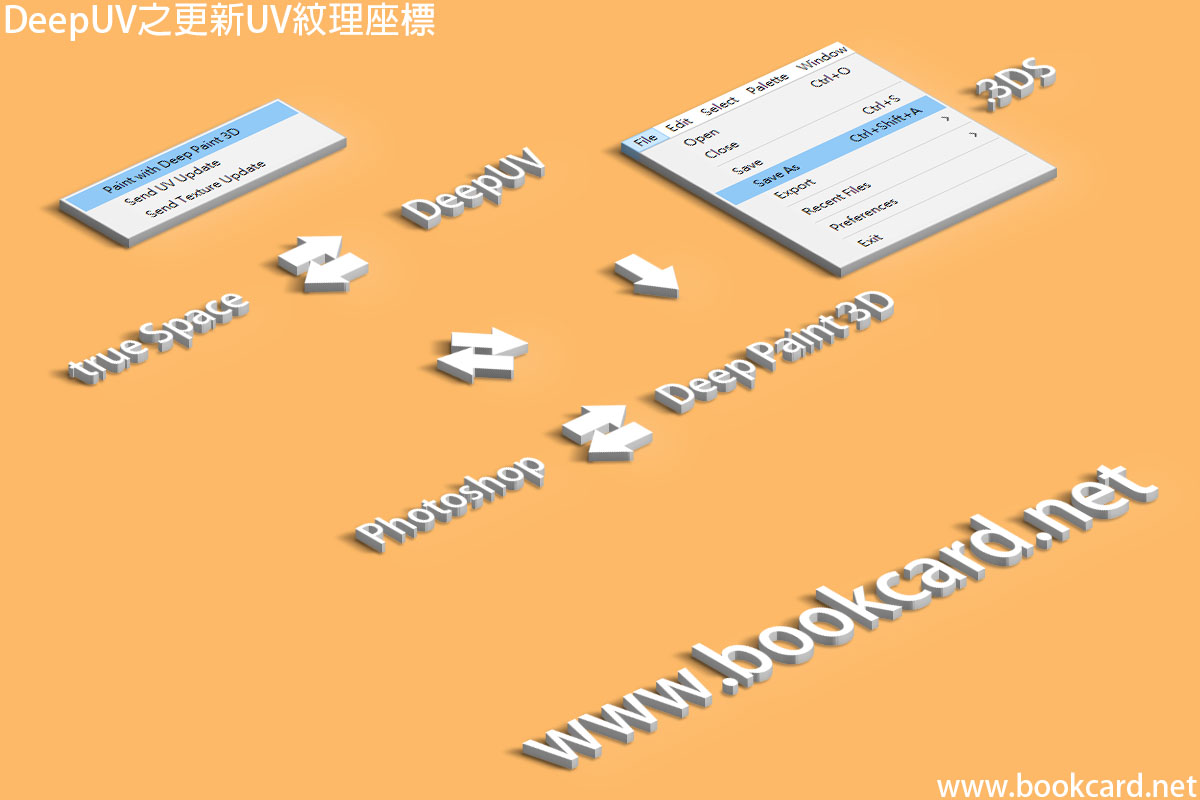

當DeepUV『展開』並『緊縮』UV紋理座標後.要將UV紋理座標發送給3DStudioMax保存.當然你可以手動保存File->Save As『保存』3DS文檔更新UV紋理座標.
- 打開3DStudioMax導入STL文檔或其他3D模型.需要為3DStudioMax安裝DeepUV插件
- 將模型導出DeepUV『Utlties->Right Hemisphere->Deep UV->Map Selection』.然後在DeepUV對UV紋理座標『展開』與『平鋪』
- 將已更新UV紋理座標重新發送給3DStudioMax. 在DeepUV『文件File』->『導出Export』->『發送UV更新Send UV Update』
- 在3DStudioMax按Modifer面板即可睇到DeepUV更新.可能需要刷新Modifer面板.
- 若中途3DStudioMax曾關閉.需先載入模型,然後勾選『自動創鍵映射』Auto Create Map此項.否則DeepUV無法重新導出給3DStudioMax
- 檢查UV紋理座標是否已在3DStudioMax更新『Modify-> Modify List->Unwrap UVW』『展開UVW』
- 導出模型『File->Export』 『存檔類型』選『3D Studio(*.3DS)』而『檔案名稱』最好填可打印ASCII碼.按『存檔』





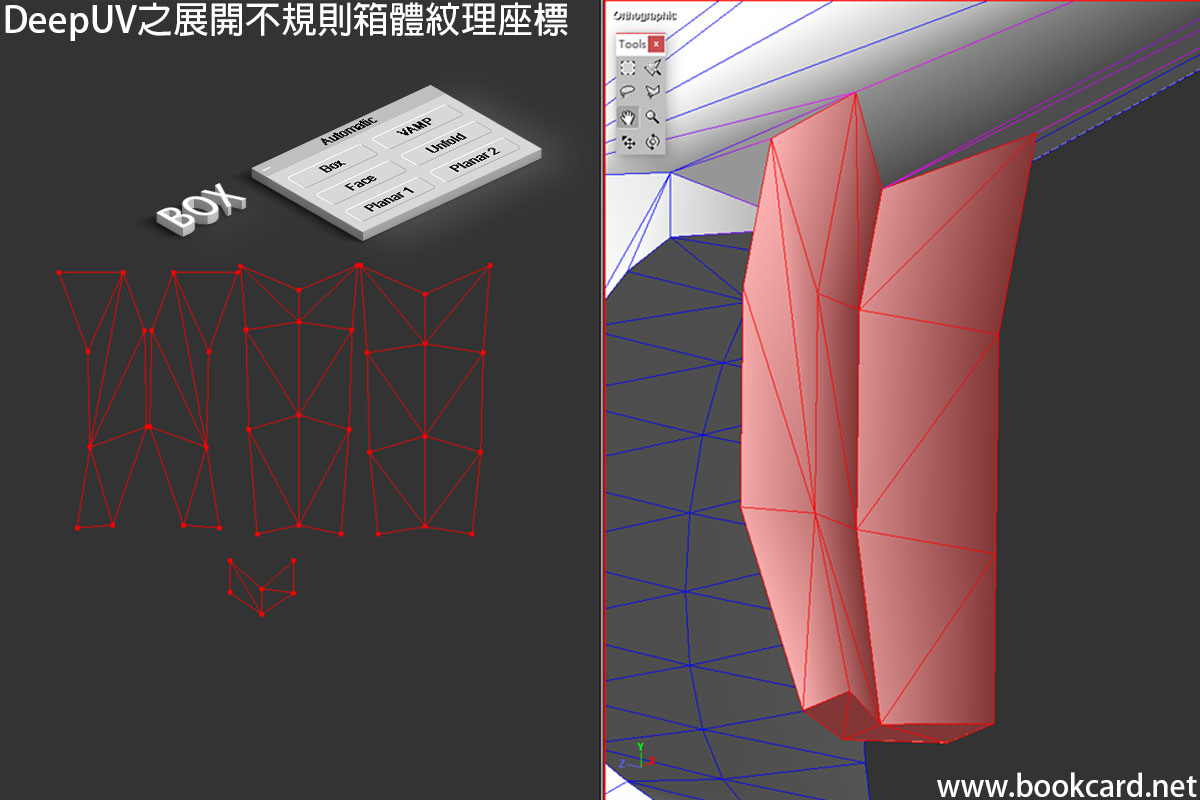






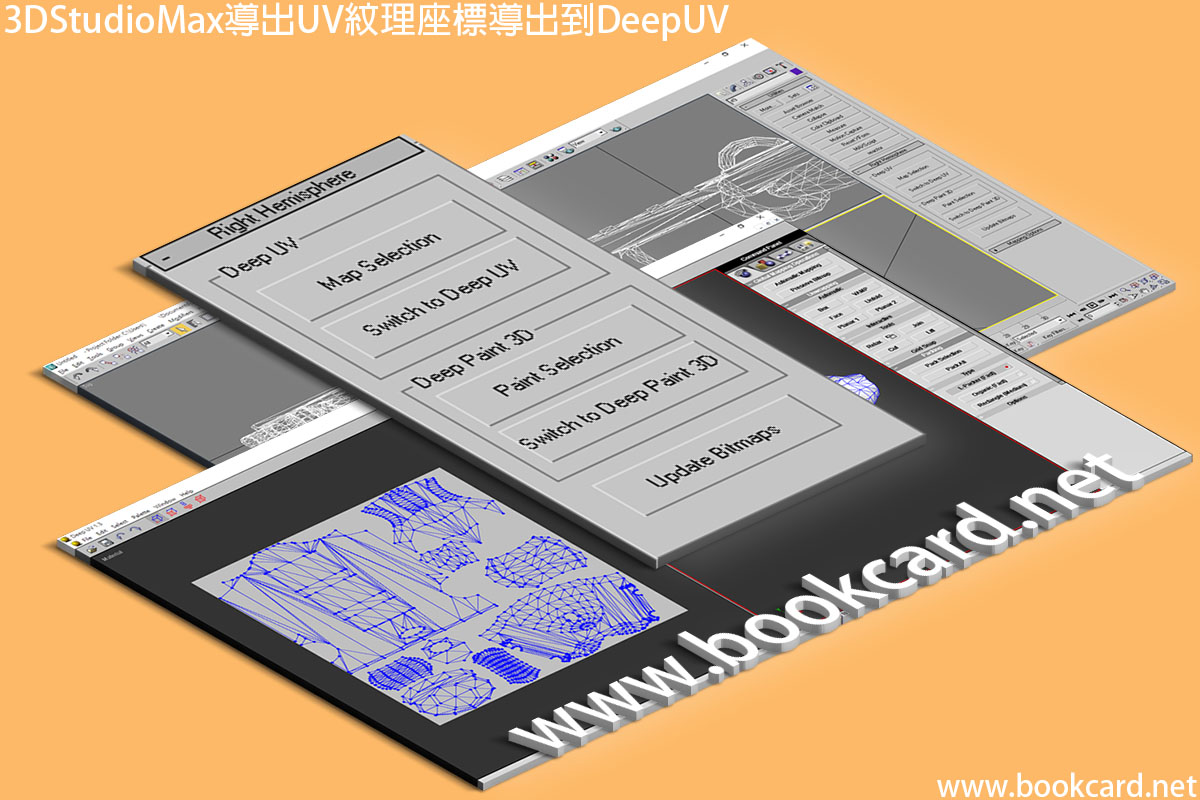
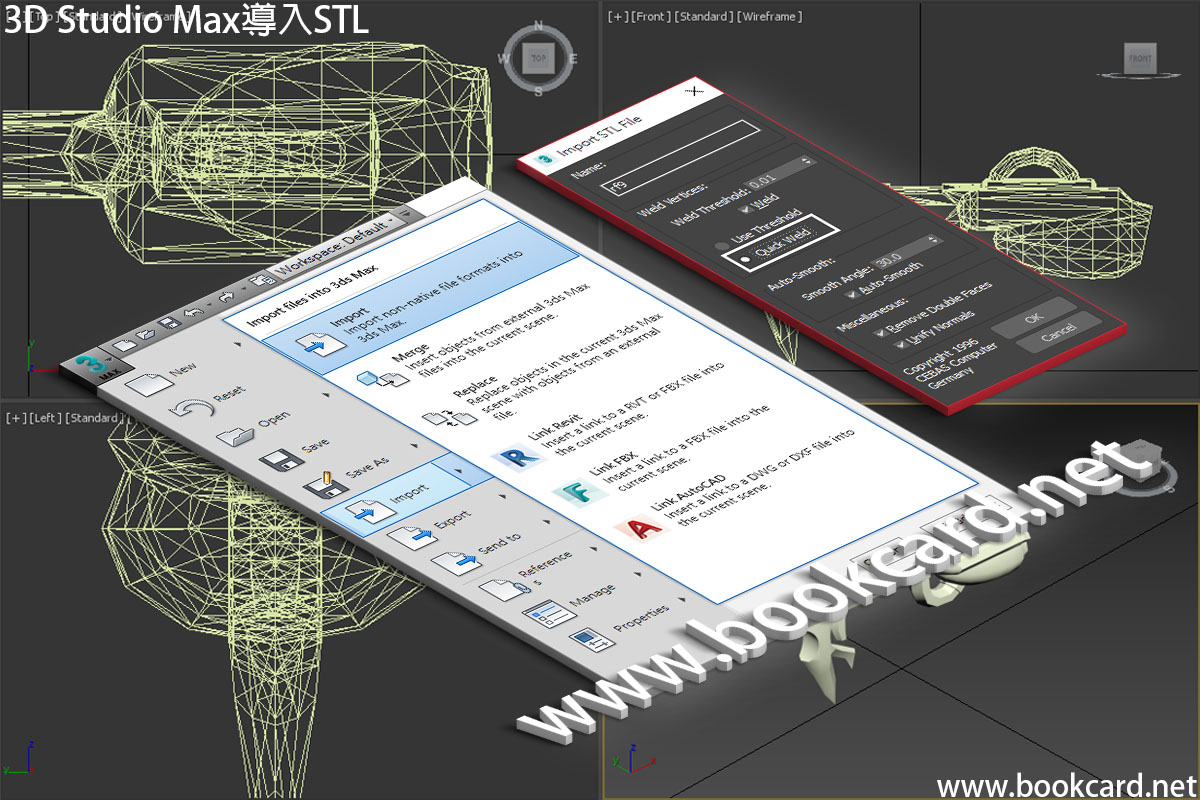







你必須登入才能發表留言。